u盘修复工具如何使用,小编教你最新u盘系统使用教程
在使用U盘的时候,如果发现U盘变砖头了,不能格式化,不能打开,写保护了,U盘容量变小了等情况,面对这些U盘常见的问题,我们可以使用u盘修复工具来进行修复,也许有很多用户不知道该怎么去操作u盘修复工具,不懂的用户可以看看小编的图文解说。
我们经常会用U盘来存储很多东西,但是u盘一旦损坏,就有可能导致数据消失。那么如果U盘出现损坏时,u盘坏了怎么修呢?如果不小心操作失误的话,就会造成U盘数据的失去,下面,小编就来跟大家分享使用u盘修复工具来进行修复U盘。
u盘修复工具如何使用
网上搜索并下载“万能版U盘量产工具”
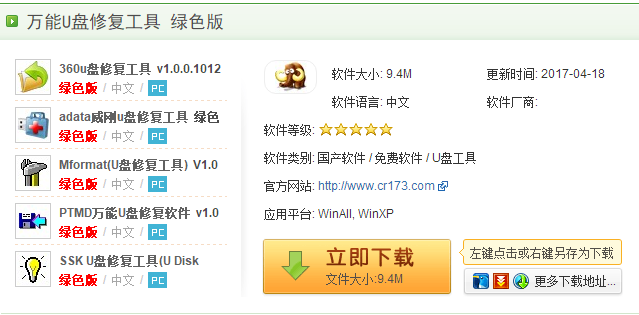
u盘图-1
双击运行“万能版U盘量产工具”,点击“USB设备芯片检测”按钮

修复u盘图-2
获得当前U盘的设备信息,其中PID和VID信息,
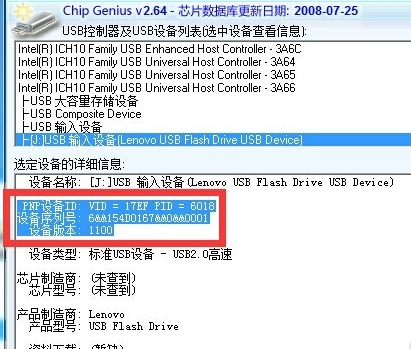
u盘修复工具图-3
想对U盘执行量产操作,可以通过点击“U盘修复工具”按钮进入U盘量产界面。

工具图-4
当U盘被正常识别后,点击对应项左侧的“C”按钮即可进入自动修复过程。
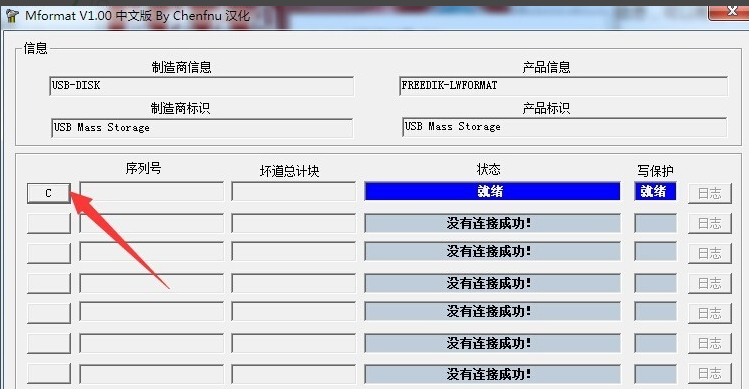
u盘图-5
点击“U盘烧录修复工具”实现对U盘彻底的修复操作,即恢复出厂设置操作。此操作重要针对一些经“扩容”U盘进行修复,同时也可修复U盘无法被识别的问题。
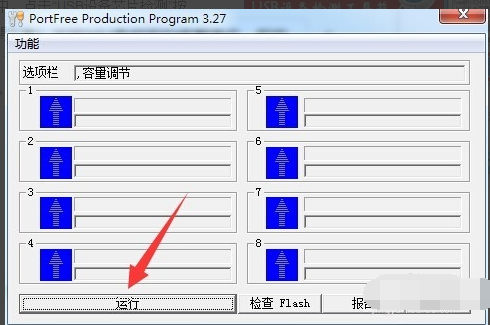
u盘修复工具图-6
接点击“U盘扩容检测工具”按钮,
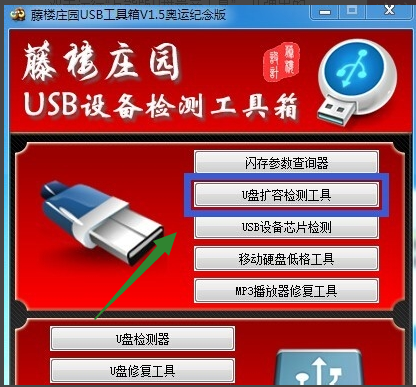
u盘修复工具图-7
即可自动对当前U盘进行扩容检测。
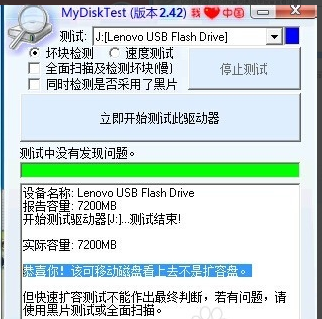
u盘图-8
相关阅读
- isapi筛选器在哪?iis7.5 安装 isapi筛选器图文教程
- 360云盘100t空间怎么领取?360云盘领100T升级卡教程
- CAD2015安装教程 AutoCAD2015中文版安装图文教程
- fast无线路由器设置图文教程
- 360云盘如何实现全盘共享?360云盘共享文件设置教程
- pdffactory pro虚拟打印机怎么用、pdffactory打印机使用教程
- 饿了么无限首单教程
- win10安装Autocad2014详细图文教程
- 天天p图花千骨妆怎么弄 天天p图花千骨妆p图教程
- 好压软件皮肤安装教程
《u盘修复工具如何使用,小编教你最新u盘系统使用教程》由网友“风光旖旎”推荐。
转载请注明:http://www.modouwifi.com/jiaocheng/052441U962021.html